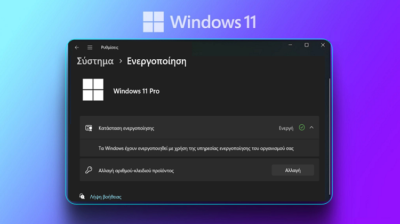Υπάρχουν διάφοροι τρόποι με τους οποίους μπορούμε να βρούμε τον σειριακό αριθμό του υπολογιστή μας, καθώς και τον αριθμό κλειδιού προϊόντος των Windows. Ο πιο εύκολος είναι διαμέσου μιας απλής εντολής. Μέσα σε λίγα δευτερόλεπτα όλοι αυτοί οι χρήσιμοι αριθμοί θα εμφανιστούν στην οθόνη μας για να τους αποθηκεύσουμε και να τους έχουμε πάντα εύκαιρους.
Προτάσεις συνεργασίας
Τα νέα άρθρα του PCsteps
Γίνε VIP μέλος στο PCSteps
Το serial number του υπολογιστή
Ο σειριακός αριθμός του υπολογιστή είναι πάντα χρήσιμος και ας μην του φαίνεται. Για παράδειγμα, μπορεί να μας χρησιμεύσει στην τυχόν υποστήριξη που ενδεχομένως χρειαστούμε, ή για να αποδείξουμε τη γνησιότητα του φορητού μας σε έναν αγοραστή, και όχι μόνο.
Σε κάθε περίπτωση, καλό είναι να διατηρούμε πάντα εύκαιρο το κλειδί προϊόντος των Windows και το serial number του υπολογιστή μας σε περίπτωση ανάγκης. Έτσι και αλλιώς, δεν χάνουμε απολύτως τίποτα να τα εντοπίσουμε και να τα αποθηκεύσουμε όπου επιθυμούμε, γιατί ποτέ δεν ξέρεις.
Τα Windows δεν εμφανίζουν πουθενά τον σειριακό αριθμό του υπολογιστή μας, ούτε και τα δημοφιλή εργαλεία πληροφοριών συστήματος. Παρ΄ όλα αυτά, μπορούμε να βρούμε τον σειριακό αριθμό ενός υπολογιστή μόνο με μια απλή εντολή.
Έτσι, το μόνο που έχουμε να κάνουμε είναι να ανοίξουμε τη γραμμή εντολών ή το PowerShell. Στα Windows 11, Windows 10 ή Windows 8, κάνουμε δεξί κλικ στο κουμπί Έναρξη και επιλέγουμε ως διαχειριστές το PowerShell ή το Τερματικό. Στα Windows 7, πατάμε Windows + R, πληκτρολογούμε cmd στο παράθυρο διαλόγου και μετά ΟΚ.
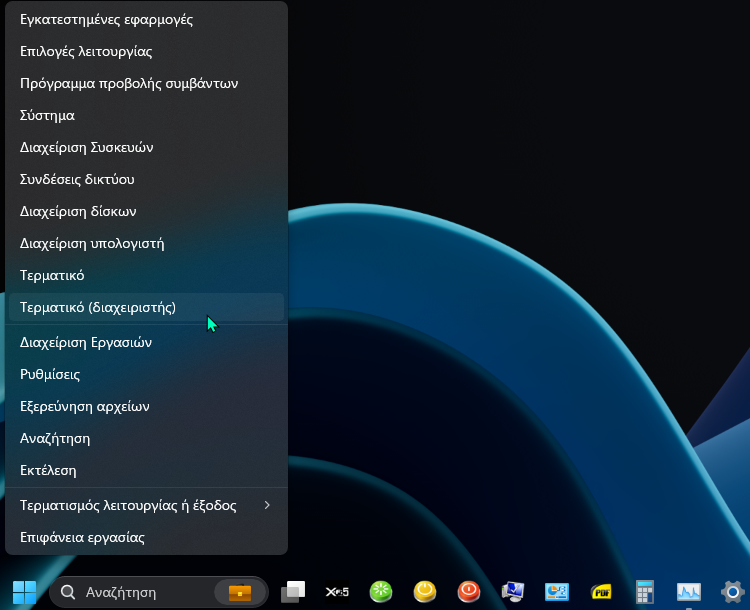
Στη γραμμή εντολών που θα μας ανοίξει επικολλούμε το ακόλουθο και πατάμε enter.
wmic bios get serialnumber
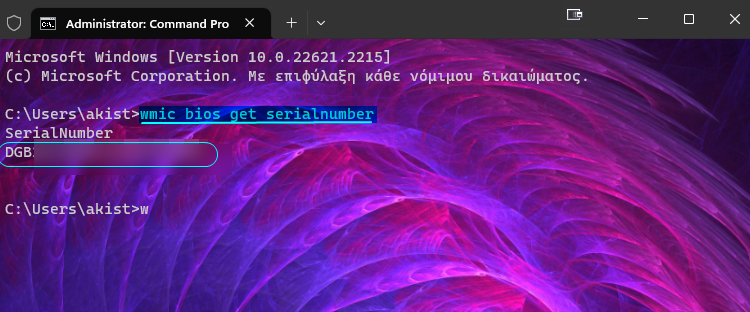
Αμέσως μετά, θα δούμε τον σειριακό αριθμό του υπολογιστή να εμφανίζεται κάτω από την ένδειξη Serial Number.
Σε περίπτωση που δεν βλέπουμε τον σειριακό αριθμό του υπολογιστή μας, τότε αυτό οφείλεται σε αβλεψία του κατασκευαστή του υπολογιστή, καθώς μερικές φορές δεν τον αποθηκεύουν στο BIOS ή το UEFI. Επίσης, λόγω του ότι ενδέχεται να συνθέσαμε από μόνοι μας το PC.
Ωστόσο, μπορούμε να αναζητήσουμε το serial number της μητρικής πλακέτας και άλλων εξαρτημάτων. Έτσι, για τη μητρική επικολλούμε το ακόλουθο και πατάμε enter.
wmic baseboard get product,Manufacturer,version,serialnumber
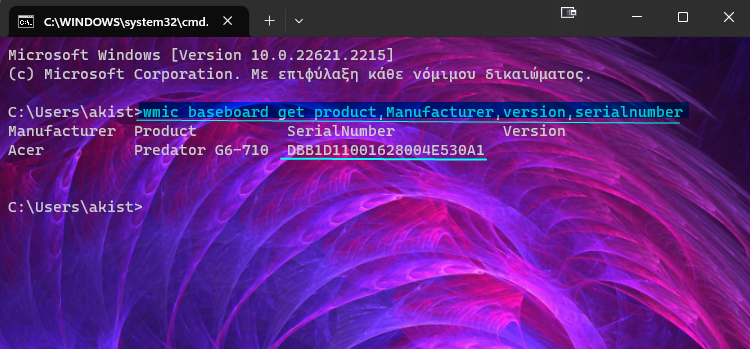
Εναλλακτικά, μπορούμε πάντα να κοιτάξουμε απευθείας στο κουτί του υπολογιστή μας. Συνήθως, υπάρχει κάποιο αυτοκόλλητο στο επάνω μέρος ή στο πλάι της θήκης. Επίσης, ο αριθμός μπορεί να βρίσκεται σε αυτοκόλλητο μέσα στη θήκη, οπότε ίσως χρειαστεί να τον ανοίξουμε.
Εάν πρόκειται για laptop, το αναποδογυρίζουμε και ψάχνουμε τον αριθμό σε ένα αυτοκόλλητο ή τυπωμένο απευθείας στο μέταλλο ή το πλαστικό. Εάν ο φορητός διαθέτει αφαιρούμενη μπαταρία, ο σειριακός αριθμός βρίσκεται μερικές φορές σε ένα αυτοκόλλητο μέσα στη θήκη της μπαταρίας και κάτω από αυτήν.
Εύρεση αριθμού κλειδιού προϊόντος των Windows
Από τα Windows 10, το κλειδί προϊόντος είναι συνδεδεμένο με το υλικό του συστήματος. Ως αποτέλεσμα, δεν χρειάζεται να θυμόμαστε τον αριθμό του κλειδιού όταν κάνουμε αναβάθμιση ή εκτελούμε καθαρή εγκατάσταση.
Ωστόσο, μερικές φορές εμφανίζονται σφάλματα κατά τη διαδικασία της ενεργοποίησης, και ενδέχεται η Microsoft να μας ζητήσει να εισάγουμε το κλειδί προϊόντος 25 χαρακτήρων για να ενεργοποιήσουμε με επιτυχία το αντίγραφο των Windows.
Ως εκ τούτου, εάν δεν γνωρίζουμε τον αριθμό-κλειδί προϊόντος, καλό είναι να τον εντοπίσουμε και να τον έχουμε κάπου μόνιμα αποθηκευμένο.
Σε κάθε περίπτωση, πρέπει να θυμόμαστε ότι εάν έχουμε άδεια για την έκδοση των Windows Home, δεν μπορούμε να τη χρησιμοποιήσουμε για να ενεργοποιήσουμε τα Windows 11 Pro ή άλλες εκδόσεις.
Φυσικά, μπορούμε πάντα να χρησιμοποιήσουμε με πλάγιο τρόπο ένα νόμιμο κλειδί πασπαρτού, όπως έχουμε αναλύσει σε προηγούμενο οδηγό.
Κλειδί Windows: Ενεργοποίηση Windows 11 Δωρεάν Χωρίς Αγορά Κλειδιού ΠροϊόντοςΜπορούμε να αποκτήσουμε τα Windows 11 δωρεάν εάν διαθέτουμε υπολογιστή με Windows 10. Όμως, η αγορά ενός γνήσιου κλειδιού είναι απαραίτητη αν πρόκειται για νέο…
Έτσι, αυτό που πρέπει να κάνουμε για να εντοπίσουμε το κλειδί των Windows, είναι να ανοίξουμε ως διαχειριστές τη γραμμή εντολών, πληκτρολογώντας cmd στο πεδίο αναζήτησης των Windows.
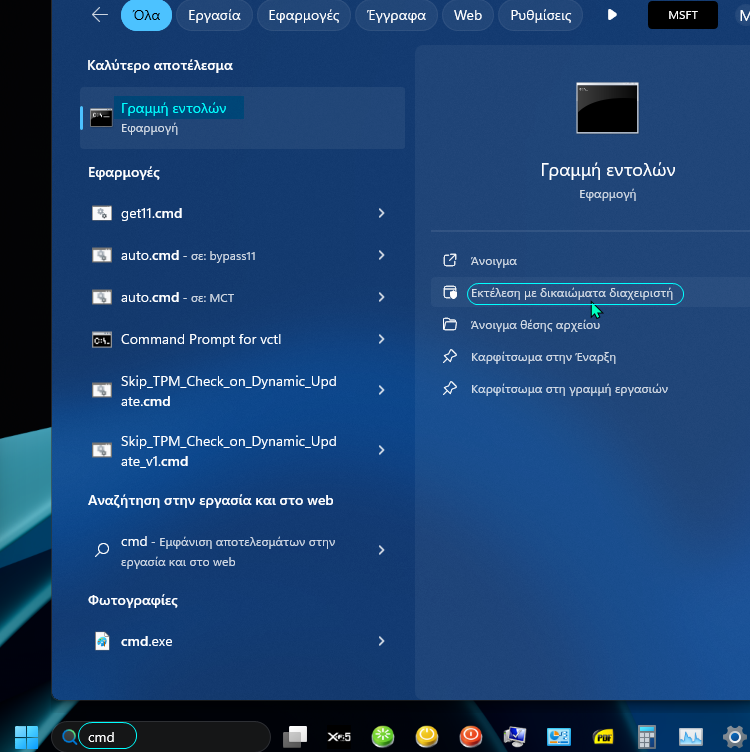
Κατόπιν, στη γραμμή εντολών που θα μας ανοίξει επικολλούμε το ακόλουθο και πατάμε enter.
wmic path SoftwareLicensingService get OA3xOriginalProductKey

Αμέσως, το αρχικό κλειδί προϊόντος θα εμφανιστεί στην οθόνη. Από εκεί και μετά, το αντιγράφουμε και το αποθηκεύουμε σε μια ασφαλή τοποθεσία, όπως ο λογαριασμός μας στο OneDrive, Google Drive, Dropbox, κ.τ.λ.
Είναι χρήσιμη η αποθήκευση των μοναδικών αριθμών προϊόντος;
Αν σας γεννήθηκαν απορίες, μπορείτε να μας γράψετε στις Ερωτήσεις. Εναλλακτικά, αν θέλετε να μοιραστείτε την άποψη σας για το θέμα, μπορείτε να μας γράψετε στα σχόλια στο σχετικό post του άρθρου στη σελίδα μας στο Facebook.